超録でパソコンの音声を録音できない時の解決法
超録でPCの音が録音できない!フリーソフト超録でパソコンの音声を録音できないの原因は何ですか?その解決方法はありますか?このガイドはPCの音を録音できない時の対処法を説明します。
超録で、録音できないのですが・・・
「録音開始に失敗しました、設定などを確認してください」は出て、後に「次の録音デバイスが設定されています」というウインドウが出て、そこにはマイクが繋がってないというような絵が出ていました。詳しい方は教えていただけましょうか?
上記の質問のように、超録ソフトでパソコンの音を録音する時、録音に失敗しましたことはよく見られます。パソコンの側、ソフトの側に問題を確認する必要があります。でもどのように設定しますか?この文章ではパソコンの音を録音できなかった時の解決方法を紹介いたします。

超録 - 録音できない
PCの「ステレオミキサー」を有効にする
パソコンから出る音を録音したい時、「ステレオ ミキサー」が必要だと言われました。そこで、超録でパソコンの音声を録音できない時、まず「ステレオ ミキサー」をチャックしてください。ではWindowsパソコンで「ステレオ ミキサー」を有効にする手順を紹介いたします。
ステップ 1まず「コントロール パネル」>>「ハードウェアとサウンド」の順でタップしてください。「サウンド」>>「オーディオデバイスの管理」をクリックしてください。
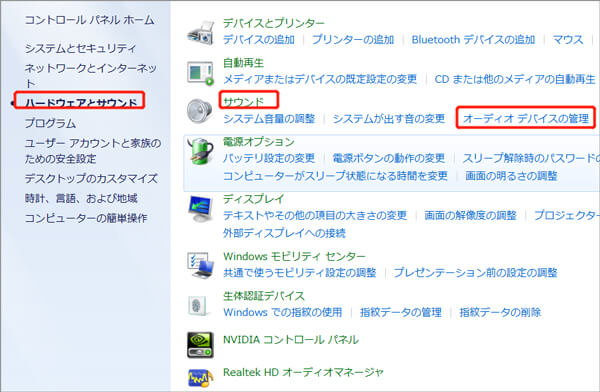
サウンド管理
ステップ 2「サウンド」ウィンドウは表示されたので、「録音」項目をタップしてください。「ステレオ ミキサー」がない場合は、パソコンから出る音を録音できません。上記の画像の場合は、「マイク」しか表示されていませんので、マイクで拾った音しか録音できません。次に右クリックして、メニューが表示されますので、「無効なデバイスの表示」をクリックしてください。すると、今まで表示されていなかった「ステレオ ミキサー」が表示されます。
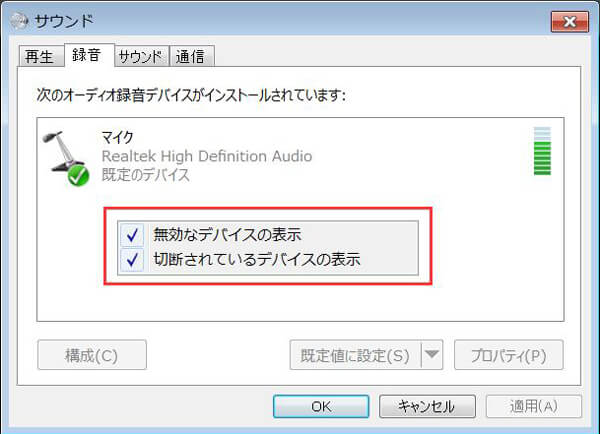
ステレオ ミキサーを表示
ステップ 3それから「ステレオ ミキサー」を右クリックし、表示されたメニューの「有効」をクリックしてください。「ステレオ ミキサー」が「準備完了」という表示になります。再度、「ステレオ ミキサー」を右クリックし、表示されたメニューの「プロパティ」をクリックします。
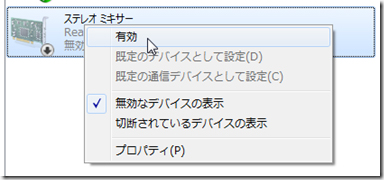
ステレオ ミキサーを有効
ステップ 4そして「ステレオ ミキサー のプロパティ」が開き、「レベル」タブを開き、「スピーカー」印が下記の画像のようになっているかどうか確認してください。(斜め線の入った赤い丸印がついている時は、クリックして解除します)スライダーを右に移動して「100」と表示されるように設定します。次に「OK」をクリックして「ステレオ ミキサーのプロパティ」を閉じます。
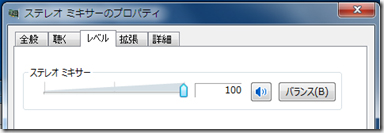
音量を調整
ステップ 5最後に「サウンド」の「録音」タブに戻るので、「ステレオ ミキサー」が選択されているを確認して「規定値に設定」ボタンをクリックします。
「マイクへのアクセス許可」の有無を確認
Windows 10バージョン1903以降、カメラとマイクの設定ページは利用可能になり、デスクトップアプリはカメラとマイクへのアクセスすることを制御できます。そこで超録ソフトで音声を録音できないなら、「マイクへのアクセス許可」の有無の確認する必要があります。
ステップ 1まず「Windows」キーをクリックして、「設定」>「プライバシー」>「マイク」の順でタップしてください。
ステップ 2それから「アプリがアプリを使うことを許可する」をオンにしてください。同様にカメラもオンにしてください。
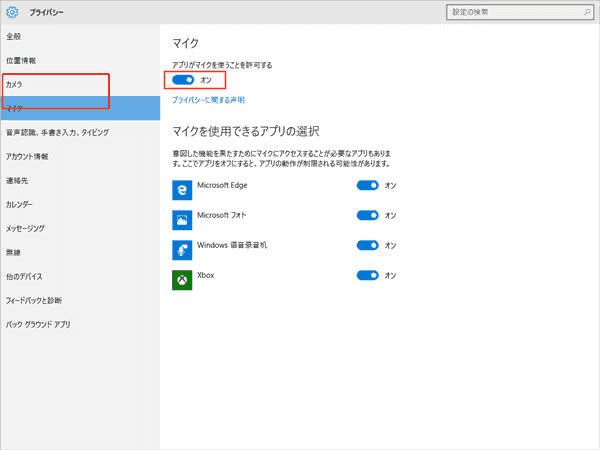
カメラとマイクへのアクセス
「スクリーンレコーダー」 - 超録よりお薦め
超録ソフトはフリーソフトとして多くのユーザーを引きつつけますが、どうしても録音できなかったこともよくあります。そこで超録ソフトより安定性はよく、使い易いソフトをお薦めします。Aiseespft スクリーンレコーダーは録音、録画ソフトとして全世界には多くのユーザーは使用されています。このソフトはオンラインビデオ、PCゲーム、ラジオ、オンライン課程の録画、録音でき、ユーザーたちはニーズに応じて、録画範囲を選択できて、しかもパソコンシステム音、マイク音を同時に、または別々に録音することもできます。
ステップ 1パソコンの音を録音するために、まず下記のダウンロードボタンをクリックしてソフトをダウンロードして、インストールしてください。
ステップ 2ソフトを実行したら、メインインタフェースに「音声 レコーダー」オプションをクリックしてください。それからニーズに応じて「システム音」または「マイク音」をオン、オフにしてください。勿論同時に「システム音」と「マイク音」を録音することができます。
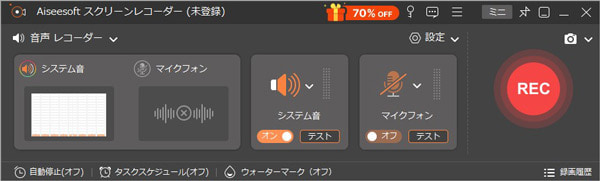
PC 音を録音
ステップ 3最後に「REC」をくりっくしてパソコンの音声を録音開始します。停止ボタンをタップして、録音を完了できます。録音したファイルをカットすることができます。そして保存ボタンをタップしてファイルを保存しましょう。
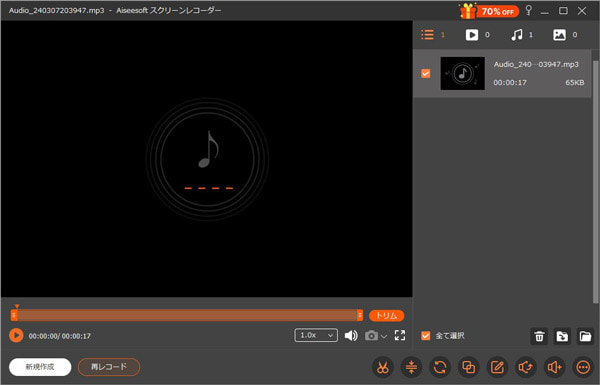
PC 音を保存
結論
以上は超録ソフトで録音できない時の三つの解決方法の説明であります。今後、超録ソフトが音声を録音できない場合、上記の方法をお試しください。また、必要があれば、超録ソフトのほかに、Aiseesoft スクリーンレコーダーをご検討ください。
